Tecnobits - 网络与连接 - 如何在三星手机上更快地更改 Wi-Fi 网络?
如何在三星手机上更快地更改 Wi-Fi 网络?
在移动技术时代,Wi-Fi 连接已成为大多数人的基本必需品。 无论是工作、学习还是只是享受在线内容,稳定、高速的连接都是必不可少的。 然而,有时不得不改变可能会很乏味 wifi网络 在我们的三星手机上,尤其是当我们在旅途中时。 幸运的是,我们可以应用一些技巧和调整来使这个过程更快、更高效。
在这篇技术文章中,我们将探索不同的方法和设置,使您能够 改变 wifi网络 更快 在您的三星移动设备上。 从基本设置开始 OS 为了使用专门的应用程序,我们将为您提供所有必要的工具来完成这项任务,并保证始终保持流畅的 Wi-Fi 连接。
值得注意的是,这些提示专门针对三星品牌移动设备,尽管其中一些提示可能以类似的方式适用于其他手机型号和品牌。
因此,如果您厌倦了必须等待很长时间才能更改三星手机上的 Wi-Fi 网络,请继续阅读并了解如何以简单有效的方式改进和加快此过程。 不要再浪费时间了,开始在您的三星移动设备上享受更快、更稳定的 Wi-Fi 连接吧!
– 三星设备上的 Wi-Fi 信号强度
为了确保 最佳 Wi-Fi 信号强度 在您的三星设备上,遵循一些简单但有效的步骤非常重要。 首先推荐的是 更改路由器位置,将其放置在家中或办公室的中央且较高的位置。 这将使信号传播更均匀并减少干扰。
提高三星设备上 Wi-Fi 信号强度的另一个策略是 避免路由器过载。 这是通过断开当前不使用的设备来实现的,因为每个设备都会消耗部分带宽。 此外,您可以 限制连接数 到路由器以避免网络饱和并确保更快的连接速度。
除了上面提到的选项之外,还有一些高级设置您可以进行 在您的设备上 三星最大限度地提高 Wi-Fi 信号的功率。 其中其中一个是 更改广播频道 在受到干扰的情况下路由器的 其他网络 附近。 此选项位于路由器设置中,允许您选择不太拥塞的通道。 你也可以 更新固件 Samsung 设备上的路由器和 Wi-Fi 驱动程序可提高其性能并修复潜在的兼容性问题。
– 提高三星手机的连接速度
禁用不必要的应用程序和服务: 一 有效的方法 要提高三星手机的连接速度,请停用您不使用的应用程序和服务。 通过打开许多应用程序 在背景中,您的设备可能会消耗大量网络资源,从而影响您的连接速度。要停用这些应用程序,只需转到您的移动设置并查找“应用程序”部分即可。在那里您可以找出哪些正在运行,哪些没有运行。禁用那些您不需要的将显着提高您设备上的连接速度。
选择更快的 Wi-Fi 网络: 提高三星手机连接速度的另一个技巧是选择更快、更稳定的 Wi-Fi 网络。如果您连接到信号较弱的网络,您的设备可能难以建立和维持稳定的连接。影响浏览速度。要更改三星手机上的 Wi-Fi 网络,请转至设置并选择“Wi-Fi”选项。您可以在那里扫描并查看可用的网络。选择信号良好、速度良好的设备,以获得更快的连接体验。
优化您的三星手机: 为了进一步提高三星手机的连接速度,建议对您的设备进行一些优化。您可以从清理缓存和可能占用手机空间的不必要文件开始。 您还可以禁用自动应用程序更新,因为这些更新会消耗数据并减慢连接速度。 另外,请确保您拥有最新版本的操作系统,因为更新通常包括性能和稳定性改进。 这些优化将帮助您的手机更高效地运行并提高整体连接速度。
- 优化三星设备上的 Wi-Fi 网络切换
优化三星设备上的 Wi-Fi 网络切换
在 Samsung 移动设备上, 更改 Wi-Fi 网络可能是一项乏味且缓慢的任务。 但是,我们可以实施一些技术和调整来 简化这个过程 并在我们的设备上享受稳定、快速的连接。 下面,我们提供一些“提示”,以便您可以在三星手机上更快地更改Wi-Fi 网络。
独家内容 - 点击这里 如何查找 CFE 服务号码?关闭已知网络上的“自动连接”选项:切换 Wi-Fi 网络速度缓慢的主要原因之一是设备会在允许您选择新网络之前自动尝试连接到已知网络。 为了避免这种情况,您可以进入 Wi-Fi 设置 从您的设备 Samsung 和 禁用您经常连接的网络的“自动连接”选项。这样,您将能够更快、更顺利地选择新网络。
使用网络通知:三星设备具有网络通知功能,可让您在检测到附近的 Wi-Fi 网络时收到通知。 这非常有用,特别是当您在移动中或在多个网络可用的地方时。 从 Wi-Fi 设置激活此功能并根据您的喜好配置通知。 通过这种方式,您可以 快速检测 新的网络并以敏捷高效的方式进行变革。
使用“忘记网络”选项:另一个可以帮助您在三星手机上更快地更改 Wi-Fi 网络的选项是“忘记网络”功能。此选项允许您从已知网络中删除连接数据。,这将允许您在必要时更快地连接到新网络。 只需在 Wi-Fi 列表中选择网络, 长按该网络并选择“忘记网络”选项。这样,您就可以 删除不必要的数据 并加快三星设备上切换 Wi-Fi 网络的过程。
我们希望这些提示对您有用,并且您可以在三星手机上更快地更改 Wi-Fi 网络。 请记住遵循以下步骤和设置,以便在您的设备上享受稳定和流畅的连接。 不要犹豫分享 这些技巧 与 三星设备的其他用户!
– 提高三星手机 Wi-Fi 性能的高级设置
如果您拥有三星手机,并且 Wi-Fi 网络出现连接问题或速度缓慢,那么您来对地方了。 在本部分中,我们将为您提供一些高级设置,以提高 Samsung 设备上的 Wi-Fi 性能,以便您可以更快地切换 Wi-Fi 网络。
1. 更改 Wi-Fi 频率: 很多时候,三星设备都会激活“智能网络选择”选项。此功能允许设备自动连接到最强的可用 Wi-Fi 网络。但是,从一个网络切换到另一网络时,这可能会导致一些延迟。要解决此问题,您可以关闭智能网络选择并手动选择最适合您需求的 Wi-Fi 频率。
2. 使用公共 DNS: DNS 负责将域名转换为 IP 地址。 使用 Internet 服务提供商 (ISP) 提供的 DNS 服务器时,您可能会遇到连接速度较慢的情况。 为了改善这一点,您可以切换到公共 DNS,例如来自 Google(8.8.8.8 和 8.8.4.4)或 Cloudflare(1.1.1.1 和 1.0.0.1)的 DNS。 这有助于加快域名解析速度并提高三星手机上 Wi-Fi 连接的性能。
– 在三星上更快地更改 Wi-Fi 网络的工具和实用程序
如果您使用适当的工具和实用程序,更改三星手机上的 Wi-Fi 网络可以是一个简单而快速的过程。 下面,我们提供了一些可帮助您执行此任务的选项。 有效率的:
1 Wi-Fi 配置: 转到“三星”设备的设置以查找 Wi-Fi 选项。您可以通过从屏幕顶部向下滑动并点击齿轮图标来完成此操作。在设置菜单中,查找“连接”部分并选择“Wi-Fi”。在这里您将找到 可用网络列表.
2. 重新负责: 进入 Wi-Fi 选项后,您的三星手机将显示可用网络列表。 在此列表中,您将能够看到每个网络的名称及其信号强度。通过点击选择您要连接的网络。 请记住,选择安全可靠的网络非常重要。
3. Wi-Fi网络密码: 要从一个网络切换 到另一个网络,您可能需要输入密码。 如果您要连接的网络受到保护,请确保您在进行更改之前知道密码。输入密码后,您就可以连接到新网络并享受 Wi-Fi 连接。-您的网络速度更快三星手机。
请记住,更改三星手机上的 Wi-Fi 网络可以提高连接速度并为您提供更好的浏览体验。 探索您的设备提供的不同配置选项,并选择适合您的网络。 请始终检查您连接的网络的安全性并保护您的设备。 在您的三星手机上享受更快的 Wi-Fi 连接!
– 有效更改三星设备上的 Wi-Fi 网络的步骤
更改三星设备上的 Wi-Fi 网络是一个简单的过程 有效方式 以下几个简单的步骤。 在这里,我们向您展示如何以最快的方式完成此操作,以节省时间并避免并发症。
独家内容 - 点击这里 如何使用 Wi-Fi 密码恢复?在更改 Samsung 设备上的 Wi-Fi 网络之前,请务必记住一些关键事项。 确保你有 访问您要切换到的 Wi-Fi 网络 并了解用户名和密码(如有必要)。 此外,建议 检查新网络的信号强度 确保您拥有稳定、快速的连接。
查看完这些详细信息后,第一步是 访问您的三星设备的设置。为此,请转到主屏幕并向上或向下滑动以访问应用程序菜单。然后,根据您的设备选择选项»设置»或“设置”。在设置中,查找并选择显示“连接”或“连接”的选项。
– 如何避免三星移动 Wi-Fi 网络受到干扰
如果您拥有三星手机并且 Wi-Fi 网络受到干扰,请不要担心! 您可以应用一些实用的解决方案来避免这些不便并享受稳定快速的连接。 在本文中,我们将分享一些在三星设备上更快地更改 Wi-Fi 网络的提示和技巧。
1. 禁用蓝牙和移动数据: 在尝试切换 Wi-Fi 网络之前,请务必关闭 Samsung 设备上的蓝牙和移动数据。这将防止不必要的干扰,并让您专注于所需的“Wi-Fi”连接。您可以通过从屏幕顶部向下滑动并点击相应的图标来关闭蓝牙。要关闭移动数据,请转到设备的设置并查找“连接”或“数据使用”选项。
2. 使用“智能网络切换”功能: 三星设备有一项名为“智能网络切换”的功能,可让您根据可用的最强信号在 Wi-Fi 网络和移动数据之间自动切换。当您位于 Wi-Fi 信号较弱或不稳定的区域时,此设置特别有用。要激活此功能,请转到设备的设置,选择“连接”,然后查找“智能网络交换机”选项。激活它,您的三星设备将自动切换到最强的网络。
3. 删除并忘记不需要的 Wi-Fi 网络: 如果您的 Samsung 设备上保存了许多 Wi-Fi 网络,这可能会影响连接的速度和稳定性。为了提高切换网络的速度,我们建议您删除并忘记不再使用的网络或信号较弱的网络。转到设备的设置,选择“连接”并查找“Wi-Fi”选项。您可以在那里找到已保存网络的列表。长按要删除的网络,然后选择“忘记网络”或“删除网络”。这样,您将确保您只拥有最相关的 Wi-Fi 网络并避免可能的干扰。
通过这些简单的提示,您可以在三星手机上的 Wi-Fi 网络之间快速切换,而不会出现干扰问题! 请记住,稳定、快速的连接对于享受设备的所有功能和应用程序至关重要。 如果您遇到持续存在的问题,我们建议联系三星支持以获得更多帮助。 享受更好的Wi-Fi体验!
– 在三星设备上更改 Wi-Fi 网络时的重要注意事项
– 更改三星设备上的 Wi-Fi 网络: 在三星设备上切换 Wi-Fi 网络时,请务必牢记几个关键方面,以确保稳定、快速的连接。 以下是您应牢记的重要注意事项,以成功执行此过程:
1. 检查 Wi-Fi 网络可用性: 在您的 Samsung 设备上切换到新的 Wi-Fi 网络之前,请确保该网络可用并且在您所在的区域具有良好的覆盖范围。信号差可能会导致连接问题并降低浏览速度。要检查网络可用性,请转至 Wi-Fi 设置 并选择“扫描网络”选项。如果所需的网络出现在列表中,您可以继续执行以下步骤。
2. 忘记之前的Wi-Fi网络: 为避免冲突并确保连接顺利,建议 忘记以前的 Wi-Fi 网络 在更换新的之前。 为此,请转到三星设备的 Wi-Fi 设置,在列表中找到之前的网络,然后选择“忘记”选项。这将从该网络中删除所有连接数据,让您的设备更轻松地连接到新选择的网络。
3. 输入新网络的密码: 一旦您忘记了之前的网络,请选择您要连接的新 Wi-Fi 网络并输入相应的密码。 确保输入的密码正确,任何错误都可能导致无法成功连接。 如果您不知道密码,请联系您的网络管理员或查看路由器的文档。 请记住某些网络可能需要额外配置IP地址或DNS,因此请在必要时参考此内容。 输入密码并进行任何其他设置后,您的 Samsung 设备将自动连接到新选择的 Wi-Fi 网络。
独家内容 - 点击这里 如何发送 WhatsApp 群组的链接– 三星手机“更改”Wi-Fi 网络时常见问题的解决方案
更改三星手机 Wi-Fi 网络时常见问题的解决方案
更改三星移动设备上的 Wi-Fi 网络是我们日常生活中常见且必要的任务。 然而,有时我们可能会遇到不同的问题,使这一行动变得困难。 幸运的是,有一些实用的解决方案可以克服这些障碍,并在我们的三星设备上实现更快、更高效的网络切换。下面,我们提出一些建议和技巧,帮助您解决这些常见问题。
1.连接问题: 在三星手机上更改 Wi-Fi 网络时最常见的问题之一是难以建立稳定的连接。 如果您发现自己处于这种情况,请尝试以下提示:
– 重新启动您的 Samsung 设备和 Wi-Fi 路由器。
- 验证所选网络的名称是否正确以及密码是否写入无误。
– 检查是否没有 干扰 其他设备 附近的电子产品,例如微波炉或无绳电话。
– 更新您的三星设备上的固件,以确保您拥有所有可用的连接改进。
2. 网络变化缓慢: 如果您的 Samsung 设备连接到新 Wi-Fi 网络所需的时间过长,请按照以下提示来加快该过程:
– 忘记旧网络并删除您不再需要的已保存密码。
– 使用专门用于管理 Wi-Fi 连接的应用程序,例如 三星SmartThings,让您无需手动输入数据即可快速切换网络。
– 在尝试切换网络之前,请确保您的 Wi-Fi 信号良好。信号弱可能会使过程变慢并且容易出错。
3、网络配置不正确: 在某些情况下,更改三星设备上的 Wi-Fi 网络后,可能会出现配置问题。 如果您在这方面遇到困难,请按照以下步骤解决:
– 验证您的网络设置(例如 IP 地址、DNS 和网关)是否正确。您可以在设备的 Wi-Fi 设置中找到这些设置。
- 如果问题仍然存在,请将网络设置重置为出厂设置。 这将删除任何不正确的设置并允许您重新开始。
请记住,这些问题和解决方案可能会有所不同,具体取决于您的三星设备型号和版本 您的操作系统。 如果问题仍然存在,请随时咨询三星技术支持以获得个性化帮助。我们希望这些解决方案对您有用,并让您能够更快、更顺利地更改 Wi-Fi 网络。三星的并发症设备。
– 在三星设备上更改 Wi-Fi 网络时保持稳定的连接
在三星设备上更改 Wi-Fi 网络时保持稳定的连接
有时,由于移动性或信号弱,我们需要在三星设备上快速从一个 Wi-Fi 网络切换到另一个 Wi-Fi 网络。 但是,这种转换可能会导致连接不稳定和连接问题。 在本文中,我们将为您提供一些技巧,以确保平稳过渡并保持 稳定的连接 更改 Samsung 设备上的 Wi-Fi 网络时。
1. 检查信号强度: 在切换到不同的 Wi-Fi 网络之前,必须检查信号强度。您可以通过访问 Samsung 设备上的 Wi-Fi 设置并选择“Wi-Fi 网络”选项来执行此操作。确保您要连接的网络信号强度较强,这将确保连接稳定。
2. 忘记旧的 Wi-Fi 网络: 当您更改三星设备上的 Wi-Fi 网络时,建议删除您不想连接的旧网络。 通过删除这些网络,您将阻止您的设备自动尝试连接到它们,这可能会破坏您与要切换到的新网络的稳定连接。
3. 重新启动您的设备: 如果更改 Samsung 设备上的 Wi-Fi 网络后遇到连接问题,建议重新启动设备。 简单的重置可以帮助重置可能导致问题的任何设置或缓存。 此外,确保您的设备已更新为最新的软件,因为更新可能包含对 Wi-Fi 连接的重大改进。
请记住,在 Samsung 设备上快速从一个 Wi-Fi 网络切换到另一个 Wi-Fi 网络有利于保持良好的连接。 但是,必须遵循这些提示才能确保平稳过渡并始终保持稳定的连接。
塞巴斯蒂安维达尔我是 Sebastián Vidal,一位热衷于技术和 DIY 的计算机工程师。此外,我是 tecnobits.com,我在其中分享教程,以使每个人都更容易访问和理解技术。